디자인 ai는 요즘 각광받고 있는 영상 자동화 생성 도구 중 하나로, 특히 유튜브 쇼츠 및 먹방 콘텐츠 제작에 강점을 가진 플랫폼입니다. 이 글에서는 디자인 ai를 중심으로 AI 동물 먹방 영상을 만드는 전 과정을 단계별로 상세히 안내합니다. 초보자도 따라 할 수 있도록 각 단계에 실용적인 예시와 도구, 프롬프트 템플릿을 함께 제공합니다.
디자인 ai란? AI 영상 제작의 혁신
디자인 ai는 AI 프롬프트 기반의 이미지 또는 일러스트 컷을 순차적으로 배열하고, 음향 및 텍스트 전환을 자동 삽입하여 영상을 구성할 수 있는 웹 기반 도구입니다. 특히 다음과 같은 특징을 갖고 있습니다:
- 컷 단위 구성 방식 → 프롬프트마다 개별 장면 제작 가능
- 음향 자동 싱크 (ASMR 먹방에 적합)
- Canva, GPT, Sora 등 다른 도구와 연계 용이
이러한 점에서 디자인 ai는 기획, 시각 구성, 음향 적용까지 자동화해 단기간에 고퀄리티 영상을 제작하고자 하는 창작자에게 매우 적합한 툴입니다.
따끔한 밥상: 벤치마킹 사례
‘따끔한 밥상’ 채널은 고슴도치 먹방을 주제로 단기간 내 구독자 2만, 누적 조회수 수백만을 달성한 쇼츠 전문 채널입니다. 핵심 성공 요인은 다음과 같습니다:
- 귀여운 캐릭터 설정 (고슴도치 + 니트모자 등 감성 요소)
- 일관된 썸네일 톤과 영상 텍스처
- ASMR 중심의 영상 연출
이처럼 고정된 캐릭터와 포맷을 유지하며 반복 가능한 구조를 만드는 데 디자인 ai는 최적화된 솔루션입니다.

프롬프트 설계
아이디어 예시
- 봄날의 딸기밭에서 고슴도치가 모찌를 먹는 먹방
- 눈 오는 날 치즈볼을 먹는 고슴도치
- 나무 아래에서 꿀떡을 바라보는 고슴도치
GPT 프롬프트 예시
"Create a scene with a fluffy baby hedgehog holding a pink strawberry mochi, sitting on a leaf mat."
"The hedgehog gently bites the mochi with soft chewing ASMR."
"It finishes eating and curls up to sleep under warm sunset light."
이 프롬프트를 GPT로 요청한 후, 컷별로 디자인 ai에 입력하면 됩니다.
이미지 생성 도구: Whisk AI와 Sora AI
Whisk AI는 일러스트 및 고화질 AI 이미지 제작에 특화된 도구이며, 간단한 회원 가입 후 무료로 사용 가능합니다. 반면 Sora AI는 시리즈 이미지 제작 시 리믹스 기능을 통해 컷 간 스타일 일관성을 유지하는 데 강점을 보입니다.
프롬프트 입력 시 다음과 같은 조건을 포함하면 좋습니다:
- 배경 명시 (ex. 딸기밭, 피크닉 매트 등)
- 조명 설정 (soft light, sunset 등)
- 감정 표현 (curious, joyful, sleepy 등)
이미지는 PNG 또는 JPG로 저장 후 디자인 ai에 직접 업로드합니다.
디자인 ai에서 영상 만들기
- 디자인 ai에 로그인하여 ‘New Project’ 클릭
- 컷마다 업로드할 이미지 선택 + 프롬프트 입력
- Generate 클릭 → 자동 컷 시퀀스 생성
음향 효과: Pixabay & ElevenLab
먹방 ASMR 콘텐츠는 시각뿐 아니라 청각 요소가 중요합니다. 다음 두 서비스를 추천합니다:
- Pixabay: 무료 음향 효과 제공. chew, bite, crunch 등 검색
- ElevenLabs: 텍스트 기반 ASMR 음향 합성 (GPT와 함께 사용)
ElevenLabs에서 프롬프트 예시:
"A soft chewing sound as a hedgehog bites into a fluffy pink mochi."
다운로드한 파일은 디자인 ai 컷에 직접 삽입하거나 CapCut에서 싱크 조절할 수 있습니다.
썸네일 만들기 (Canva 활용)
썸네일은 클릭률을 좌우하는 가장 중요한 요소입니다. Canva를 통해 디자인 ai 영상용 썸네일을 만드는 팁:
- 템플릿: YouTube Shorts 1080×1920 선택
- 배경: 어두운 단색 + 밝은 제목
- 이미지: 고슴도치 이미지 + 감정 표현 강조
- 문구: “귀여움 폭발!”, “딸기 먹방 시작!” 등 감성 유도 문장
영상 편집 마무리: CapCut 활용
디자인 ai에서 출력된 영상은 CapCut 또는 VN Editor 등에서 마무리 편집할 수 있습니다.
- 클립 정렬 및 불필요한 부분 컷
- 배경 음악 또는 자막 추가
- ASMR 효과음 정확한 싱크 조정
쇼츠 플랫폼에 최적화된 9:16 비율로 맞추고, 영상 길이(30~60초)를 유지하세요.
업로드 최적화 전략
유튜브 업로드 시 다음 요소들을 확인하세요:
- 제목: 디자인 ai 키워드 포함 + 감성 문구 (예: “디자인 ai로 만든 딸기모찌 먹방”)
- 설명란: 프롬프트, 이미지 제작 툴, 사용 음향 출처 명시
- 태그: #디자인ai #먹방 #hedgehog #ASMR 등
- 고정 댓글: 프롬프트 다운로드 링크 삽입
테라아이 VOD로 더 쉽게 배우기
디자인 ai를 직접 사용해 보기 어렵거나, 다양한 AI 툴 조합을 배우고 싶다면 테라아이에서 제공하는 VOD 구독 강좌를 추천합니다.
구독자는 하루 천 원으로 이미지 생성부터 GPT 프롬프트 구성, 음향 편집, 쇼츠 업로드까지 단계별로 배울 수 있으며, 실제 사용자 중 2.5만 뷰를 달성한 사례도 존재합니다.
FAQ: 자주 묻는 질문
Q1. 디자인 ai는 초보자도 사용 가능한가요?
A. 네. 드래그 앤 드롭 방식으로 매우 직관적이며, 프롬프트 기반 입력만으로도 결과물을 얻을 수 있습니다.
Q2. 디자인 ai 콘텐츠는 수익화나 상업적 사용에 문제 없나요?
A. 대부분의 경우 가능하지만, 사용한 이미지 생성 툴(Whisk, Sora 등)의 상업적 라이선스는 별도로 확인해야 합니다.
Q3. 모바일에서도 작업이 가능한가요?
A. 가능합니다. 디자인 ai는 브라우저 기반이기 때문에 모바일, 태블릿에서도 무리 없이 작업할 수 있습니다.
Q4. 디자인 ai만으로 완성해도 되나요?
A. 기본적으로 가능하지만, CapCut이나 Canva와 함께 사용하면 더욱 전문적인 퀄리티를 낼 수 있습니다.